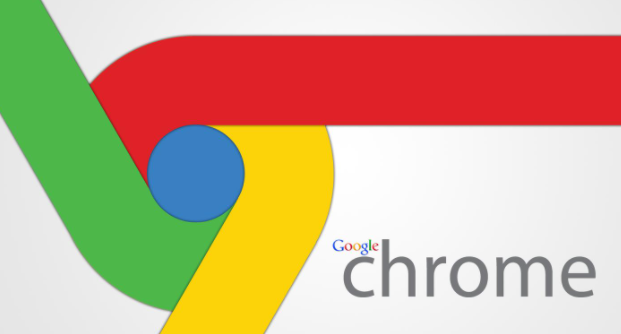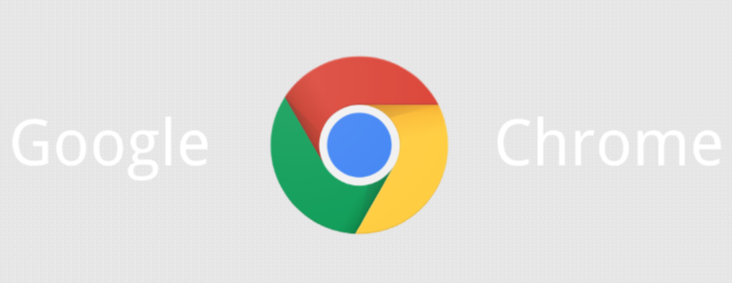
在浏览网页时,图片资源的加载顺序可能会影响页面的呈现效果和用户的体验。如果希望在Chrome浏览器中提升图片资源的加载顺序,可以按照以下步骤进行操作:
检查当前图片加载顺序
打开Chrome浏览器,进入需要调整图片加载顺序的网页。按下键盘上的“F12”键,或者右键点击页面并选择“检查”,打开开发者工具。在开发者工具中,切换到“网络”(Network)选项卡。刷新页面,此时可以看到各类资源的加载情况,包括图片资源。通过观察加载时间戳和文件名等信息,了解当前图片的加载顺序。
分析图片资源的重要性
根据网页的内容和布局,确定哪些图片是关键内容,应该优先加载。例如,如果是一篇新闻文章,可能文章主体中的配图应该先于页面底部的广告图片加载。对于电商页面,产品主图通常比推荐商品的图片更重要。
使用“Lazy Load”延迟加载技术(针对非关键图片)
对于那些不是立即需要显示的图片,可以使用“Lazy Load”技术来延迟加载。这可以通过在图片标签中添加相应的属性来实现。找到需要延迟加载的图片标签(通常是`
 `。
`。利用媒体查询和图片格式优化加载顺序
根据不同的设备屏幕尺寸和网络条件,可以设置不同的图片加载策略。使用CSS媒体查询来确定设备的屏幕尺寸范围。例如,对于小屏幕设备,可以只加载较小分辨率的图片;对于大屏幕设备,加载高分辨率的图片。同时,选择合适的图片格式也很重要。一般来说,WebP格式在保证图片质量的同时,具有更小的文件大小,能够加快加载速度。可以在图片标签中使用`srcset`属性来指定不同屏幕尺寸下的图片资源。例如:`
 `。
`。使用浏览器缓存优化重复访问
当用户再次访问相同的网页时,浏览器可以从缓存中快速加载已经访问过的图片资源,而无需重新从服务器下载。为了确保浏览器能够有效利用缓存,需要在服务器端正确配置缓存头信息。对于开发者来说,可以在HTML文件中合理设置缓存控制相关的内容。例如,通过设置`Cache-Control`头字段的值,如`max-age=31536000`(表示缓存有效期为一年),让浏览器知道在一段时间内可以直接使用本地缓存的图片资源。
测试和验证效果
完成上述设置后,再次刷新页面,并在开发者工具的“网络”选项卡中观察图片资源的加载顺序和加载时间。比较调整前后的变化,确保关键图片优先加载,且页面整体加载速度得到提升。同时,在不同的设备和网络环境下进行测试,以保证优化效果的一致性。
通过以上步骤,可以在Chrome浏览器中有效地提升图片资源的加载顺序,优化页面性能,提升用户体验。